怎么解决Windows hello在此设备上不可用
更新时间:2023-12-03 17:09:57作者:bianji
有一些小伙伴在进行设置面部或指纹登录的时候可能会遇到windows hello在此设备上不可用这种提示,而这可能是登录选项中的pin码没有设置,或者是注册表中的组件出现了问题,那么应该如何去解决呢?下面就和小编一起来看看小编所带来的方法吧。
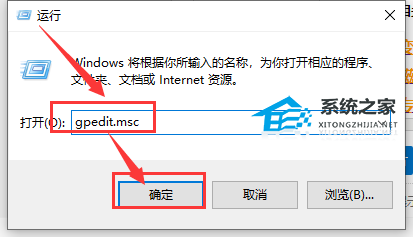
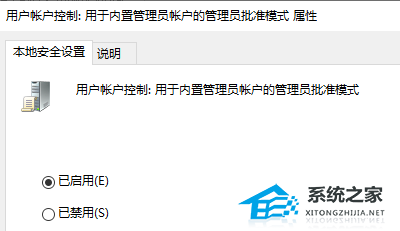
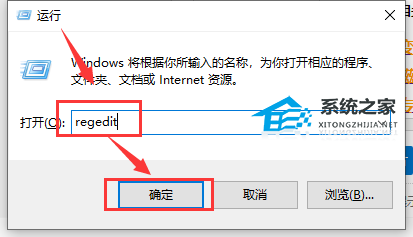
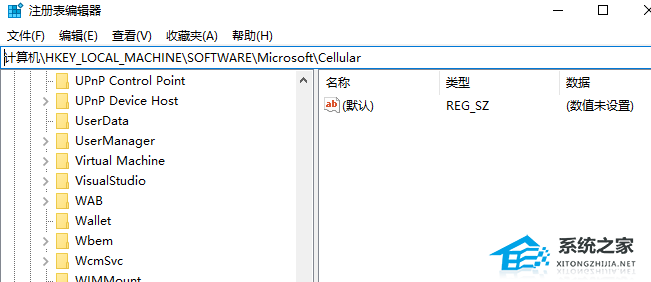

解决windows hello在此设备上不可用的方法
方法一
非家庭版
1. 如果是之前不能使用时使用的是Administrator登陆系统的,且系统版本不是家庭版,试试【win】+【R】后输入【gpedit.msc】。
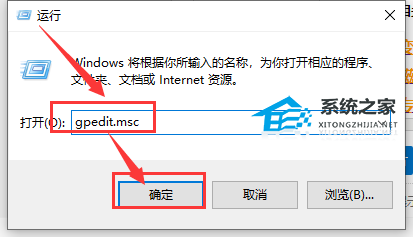
2. 在【计算机配置】-【Windows设置】-【安全设置】-【本地策略】-【安全选项】中,找到【用户账户控制】:用于内置管理员账户的管理员批准模式,将这个策略设置为启用状态,看下效果。
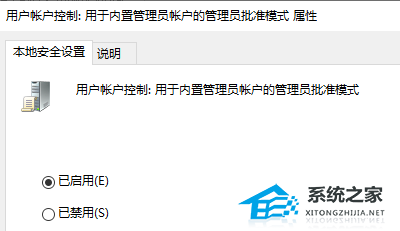
家庭版
按下【win+R】后输入【regedit】,定位到【HKEY_LOCAL_MACHINE\SOFTWARE\Microsoft\Windows\CurremtVersion\Polices\System】,新建一个DWORD,名为【FitlerAdministratorToken】,键值设为1。完成后重启下计算机,看下效果。
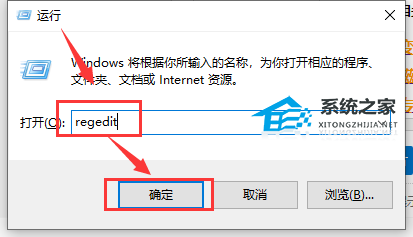
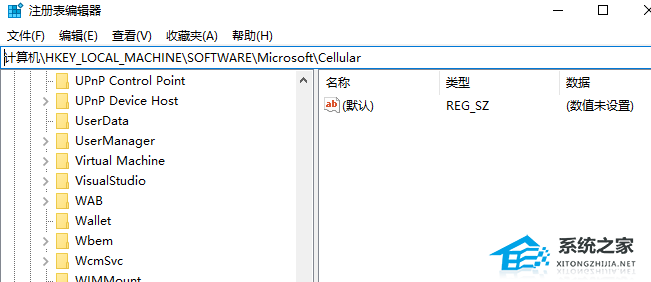
方法二
如果是登陆选项中pin码登陆如果没有设置,建议先设置pin码,再看下Windows Hello的情况。
pin码设置方法
1. 点击【开始】,选择【头像】,选择【更改账户设置】。
2. 点击【登录选项】,点击【添加】,添加密码。

3. 依次输入【新密码】、【重新输入密码】、【密码提示】,点击【下一步】。
4. 在【PIN】下方点击【添加】,输入刚刚添加的账户密码,点击【确定】,然后设置PIN码即可。
以上就是系统之家小编为你带来的关于“怎么解决Windows hello在此设备上不可用”的全部内容了,希望可以解决你的问题,感谢您的阅读,更多精彩内容请关注系统之家官网。
怎么解决Windows hello在此设备上不可用相关教程
- windows hello在此设备上不可用解决方法
- 此应用无法在你的电脑上运行怎么办 此应用无法在你的电脑上运行的解决方法
- 电脑上显示此应用无法在你的电脑上运行怎么解决
- 此应用无法在你的电脑上运行怎么解决
- 电脑没有可用的音频设备怎么解决
- Win10 Radeon设置不可用?Radeon不可用解决方法
- win11此电脑怎么放在桌面上 win11此电脑如何显示在桌面上
- win7蓝牙搜索不到设备怎么办 win7找不到蓝牙设备怎么解决
- 电脑正在准备windows请不要关机怎么办 电脑一直显示正在准备windows如何解决
- 电脑上出现此应用无法在你的电脑上运行怎么办
- 5.6.3737 官方版
- 5.6.3737 官方版
- Win7安装声卡驱动还是没有声音怎么办 Win7声卡驱动怎么卸载重装
- Win7如何取消非活动时以透明状态显示语言栏 Win7取消透明状态方法
- Windows11怎么下载安装PowerToys Windows11安装PowerToys方法教程
- 如何用腾讯电脑管家进行指定位置杀毒图解

